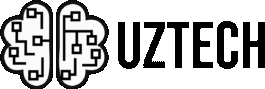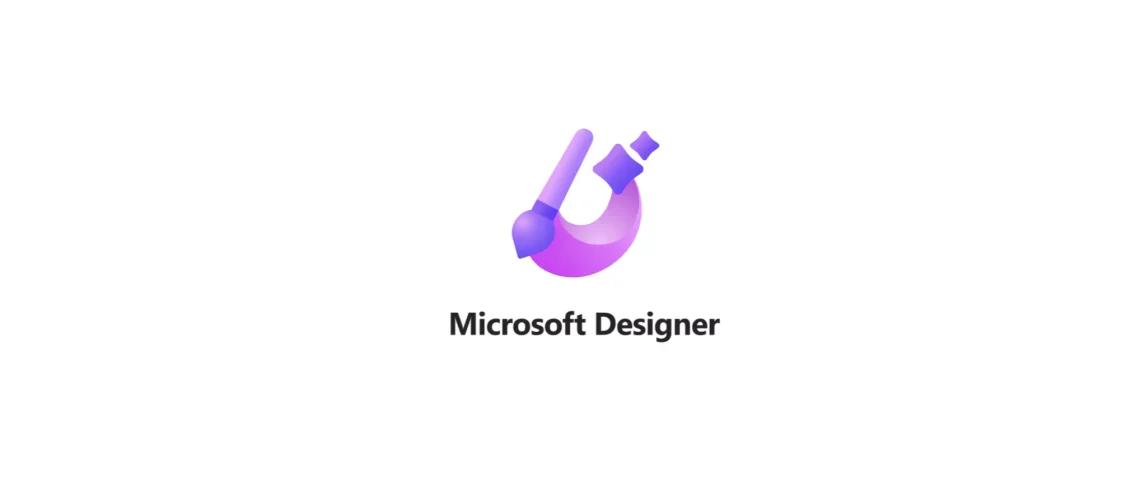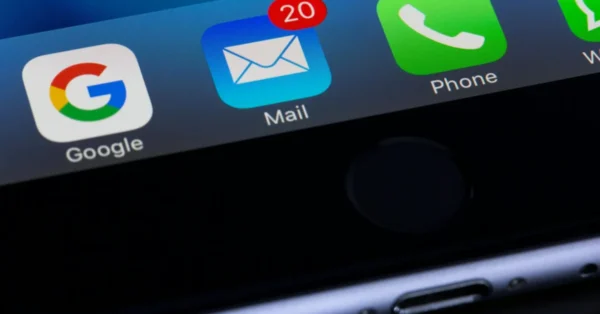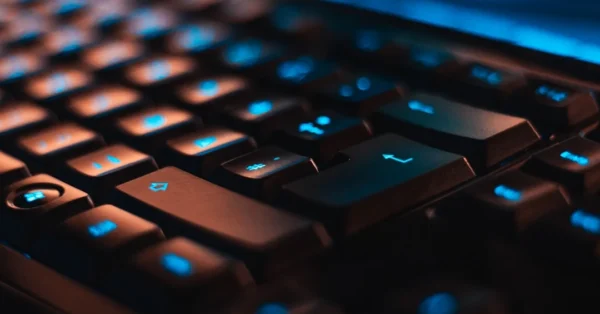Tempo estimado de leitura: 4 minutos
Descubra o potencial do Microsoft Designer e aprenda a utilizar essa poderosa ferramenta de design online.
A Microsoft está constantemente inovando no campo da tecnologia e, mais recentemente, lançou o Microsoft Designer, uma ferramenta de design online que permite criar projetos impressionantes através de IA sem precisar instalar nenhum software adicional. Tal ferramenta veio para bater de frente principalmente com o Adobe Firefly e o Canva. Neste tutorial, vamos explorar suas funcionalidades e aprender como utilizá-lo para criar designs visualmente impactantes. Vale ressaltar que o Microsoft Designer é uma ferramenta em constante evolução e atualização (ainda na versão Preview), proporcionando uma experiência rica para os usuários.
Utilizando o Microsoft Designer
- Para começar a utilizar o Microsoft Designer, acesse o site oficial: https://designer.microsoft.com. Certifique-se de ter uma conta Microsoft ativa e faça o login. Uma vez conectado, você terá acesso a uma interface intuitiva e repleta de recursos para criar seus designs.
- Ao acessar o Microsoft Designer, você será recebido por uma interface limpa e organizada. Em princípio, basta digitar no campo “Describe the design you’d like to create” o que você deseja que a IA crie para você e clique em “Generate”. Não se preocupe, apesar do site estar todo em inglês, você pode digitar em português mesmo. A IA irá apresentar opções no lado direito da página. Basta escolher um design e clicar em “Customize design” para começar a personalização.
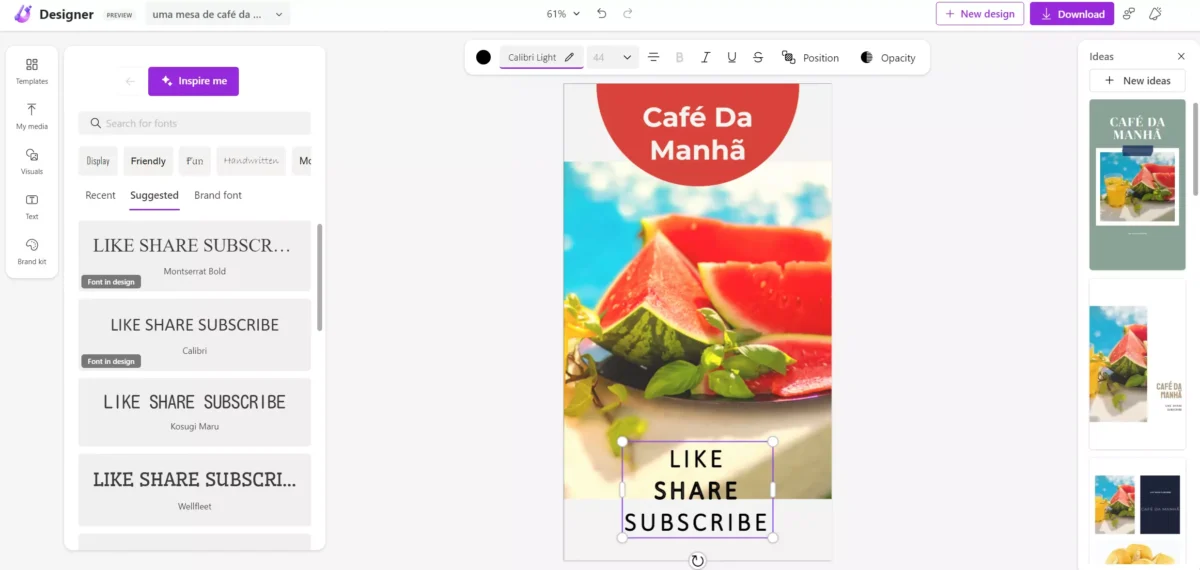
- A área de trabalho será exibida, onde você poderá customizar seu trabalho. Na lateral esquerda da página, você encontrará a barra de ferramentas com opções para adicionar formas, textos, imagens e muito mais.
- O Microsoft Designer oferece uma ampla gama de ferramentas para criar designs personalizados. Você pode adicionar e ajustar formas, inserir e formatar textos, aplicar cores e estilos, entre outras opções. Explore a barra de ferramentas e os painéis laterais para acessar todas as funcionalidades disponíveis.
- Do lado direito da página, também é apresentado um barra de ideias, onde você pode alterar o template do seu design.
- Ao concluir seu design, basta clicar em “Download” definir um formato como PNG ou PDF e clicar em “Download”.
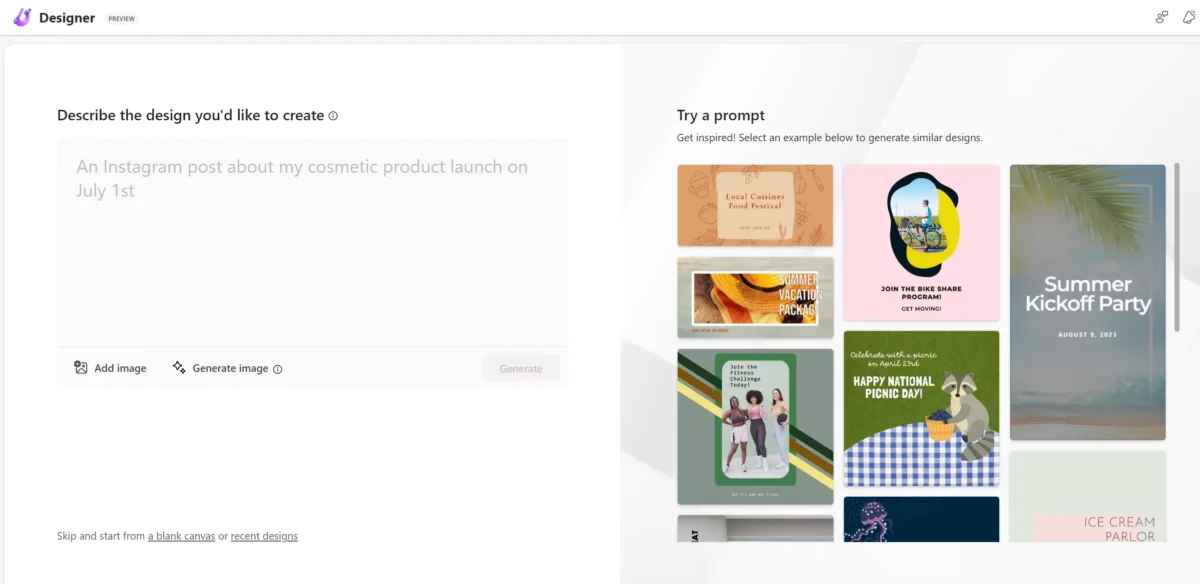
Concluindo…
O Microsoft Designer é uma ferramenta promissora que traz uma nova abordagem para o design. Por ainda estar em versão Preview, seus recursos e principalmente resultados de design ainda são bastante limitados e até um tanto “genéricos”.
A Microsoft com certeza implementará mais recursos à sua ferramenta, que deverá continuar com uma versão gratuita, enquanto os assinantes do Microsoft 365 terão acesso a uma versão premium com ainda recursos. Outra atualização do Microsoft Designer será sua integração com o navegador Microsoft Edge.
Fique atento às atualizações e melhorias futuras que a Microsoft pode trazer para essa ferramenta, tornando-a ainda mais poderosa e completa.
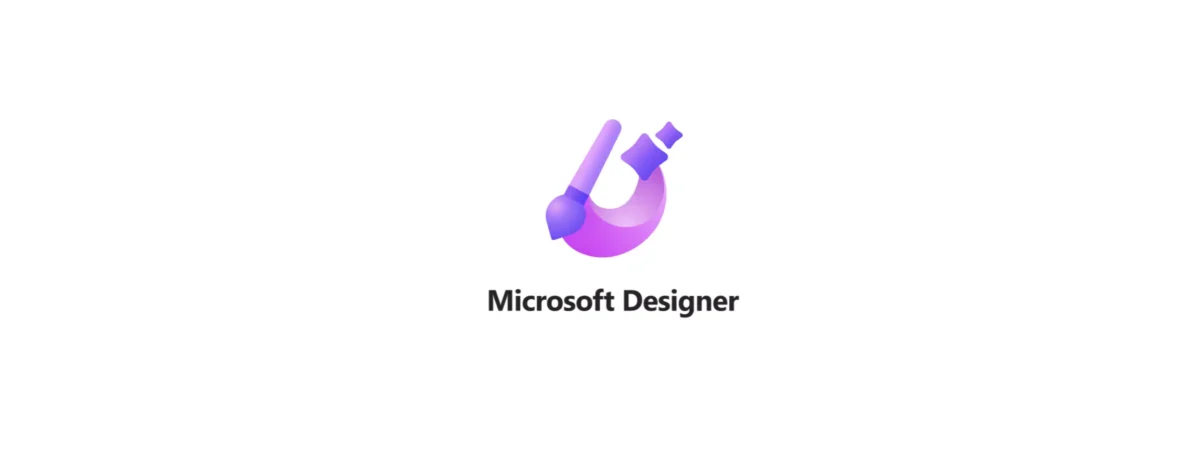
Gostou deste tutorial sobre o Microsoft Designer? Deixe seus comentários e compartilhe suas experiências e designs criados com essa poderosa e promissora ferramenta. Fique ligado em nosso blog para mais tutoriais e dicas sobre tecnologia e design. Até a próxima!